Risoluzione degli errori di convalida dei dati
Gli amministratori possono impostare regole di convalida dei dati per assicurarsi che i dati soddisfino le linee guida della società. Se i dati in un form non soddisfano i criteri definiti nelle regole di convalida, gli utenti di Smart View possono correggere gli errori direttamente nel form.
Tipi di provider di dati cloud: Enterprise Profitability and Cost Management, Financial Consolidation and Close, FreeForm, Planning, Planning Modules, Tax Reporting
Tipi di provider di dati in locale: Oracle Hyperion Planning
L'amministratore può impostare, ad esempio, gli elementi riportati di seguito.
-
Criteri per i dati immessi dall'utente, ovvero le regole di convalida dei dati
-
Colori di sfondo per richiamare l'attenzione sugli errori di convalida dei dati
-
Messaggi per indicare la natura dei criteri
Le informazioni sull'impostazione delle opzioni sopra riportate sono disponibili nella guida all'amministrazione del processo aziendale o dell'applicazione in uso. Ad esempio, per Cloud EPM Planning, fare riferimento alla sezione Gestione della convalida dei dati nella guida Amministrazione di Planning.
Inoltre, utilizzando una chiave del registro di Windows, gli amministratori possono impostare il numero di celle visualizzate nel riquadro Convalida dati. Per ulteriori informazioni, vedere Specifica del numero massimo di celle visualizzate nel riquadro Convalida dati.
Il riquadro Convalida dati viene visualizzato nel pannello Smart View, con l'elenco delle celle che contengono gli errori di convalida raggruppati per regola di convalida.
Figura 8-23 è un esempio di tali elementi.
Figura 8-23 Form con celle dati non valide, un messaggio di convalida dei dati e il riquadro Convalida dati nel pannello Smart View

Se i dati in un form non soddisfano i criteri definiti nelle regole di convalida dei dati, seguire i passi descritti nella sezione Risoluzione degli errori di convalida dei dati per correggere gli errori.
Risoluzione degli errori di convalida dei dati
Per risolvere gli errori di convalida dei dati nei form semplici e compositi, eseguire le operazioni riportate di seguito.
-
In un form con errori posizionare il cursore del mouse sulla cella con un sfondo colorato non predefinito per visualizzare il messaggio di convalida.
In genere l'amministratore richiama l'attenzione dell'utente sulle celle con errori delle regole di convalida dei dati visualizzandole con uno sfondo colorato. Testo popup che visualizza la regola di convalida.
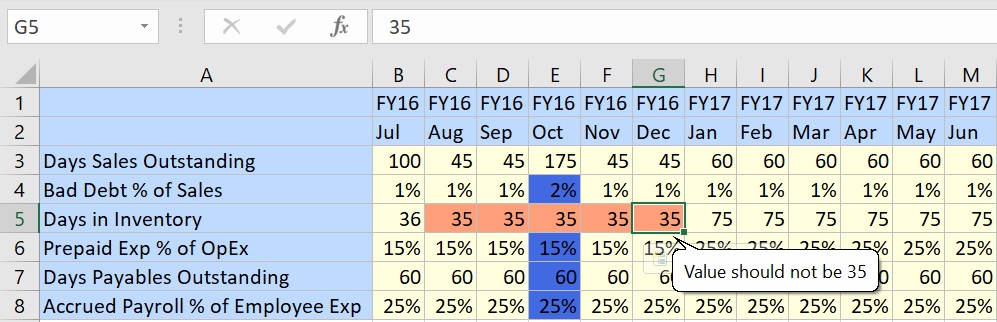
-
Fare clic in ogni cella con errori di convalida e risolvere ogni errore seguendo le istruzioni fornite nel messaggio di convalida dei dati.
È inoltre possibile individuare le celle da risolvere esaminando l'elenco delle celle nel riquadro Convalida dati del pannello Smart View.
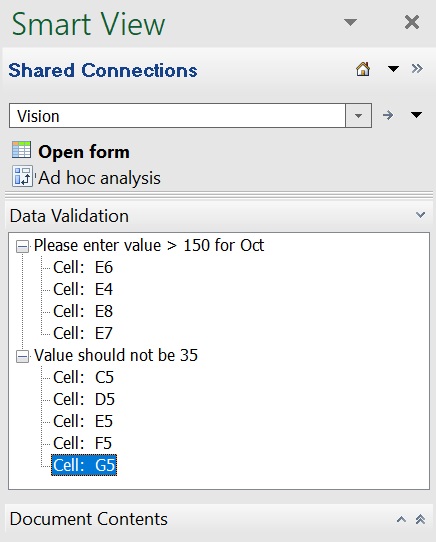
Man mano che si risolvono gli errori, le celle interessate vengono rimosse dall'elenco.
-
Nei form compositi ripetere queste operazioni per ogni form con errori di convalida dei dati.
-
Se una cella contiene più messaggi, visualizzare i messaggi popup e risolvere gli errori.
-
Dopo aver risolto tutti gli errori, sottomettere i dati.
Gli sfondi colorati delle celle e i messaggi di convalida dei dati non vengono più visualizzati nella griglia e il riquadro Convalida dati non appare più nel pannello Smart View.
Suggerimento:
Se il POV non include membri validi, è possibile cancellare i membri correnti facendo clic sulle dimensioni modificabili nel POV e selezionando <Cancella selezione>. È quindi possibile selezionare i membri dalle dimensioni incluse nella definizione di intersezione valida.
Specifica del numero massimo di celle visualizzate nel riquadro Convalida dati
Amministratori: utilizzare il flag di registro NumberofValidations per specificare il numero massimo di celle visualizzate nel riquadro Convalida dati.
Nota:
Il numero massimo predefinito di celle visualizzate è 200. Tenere conto che l'impostazione del flag su un valore maggiore di 200 può influire sulle performance.
Aggiungere il flag a HKCU\Software\Hyperion Solutions\HyperionSmartView\Options.
Utilizzare quindi i valori elencati di seguito.
Nome: NumberofValidations
Valore: 200, ovvero il numero massimo predefinito di celle restituite nel riquadro Convalida dati; è possibile impostare il valore su un numero più alto o più basso, in base alle proprie esigenze, ma tenere conto che un numero più alto può influire sulle performance
Tipo: REG_DWORD